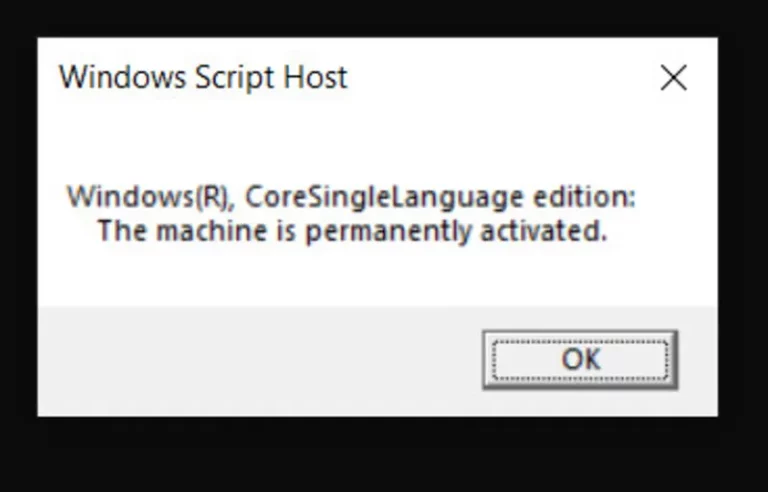Voice Over là một tính năng hữu ích được tích hợp trên nhiều thiết bị của Apple, giúp hỗ trợ người dùng có vấn đề về thị lực khi sử dụng sản phẩm. Tuy nhiên, không phải ai cũng cần sử dụng tính năng này, và đôi khi việc tắt Voice Over là điều cần thiết để dễ dàng thao tác với thiết bị hơn. Trong bài viết này, chúng ta sẽ tìm hiểu chi tiết cách tắt Voice Over trên các thiết bị khác nhau như iPhone, iPad, Mac và Apple TV.
Giới thiệu về Voice Over
Voice Over là một công nghệ trợ giúp cho phép người dùng tương tác với thiết bị thông qua giọng nói. Đối với những người có khiếm thị hoặc khó khăn trong việc đọc chữ, Voice Over cung cấp khả năng mô tả nội dung trên màn hình, giúp họ tiếp cận thông tin một cách dễ dàng hơn. Tuy nhiên, đối với người dùng bình thường hoặc những người không cần sử dụng tính năng này, Voice Over có thể gây ra cảm giác khó chịu hoặc bất tiện trong quá trình sử dụng thiết bị.
Trong phần tiếp theo của bài viết, chúng ta sẽ đi vào chi tiết cách tắt Voice Over trên từng loại thiết bị của Apple, từ đó bạn có thể lựa chọn phương pháp phù hợp nhất cho mình.
Cách Tắt Voice Over Trên iPhone
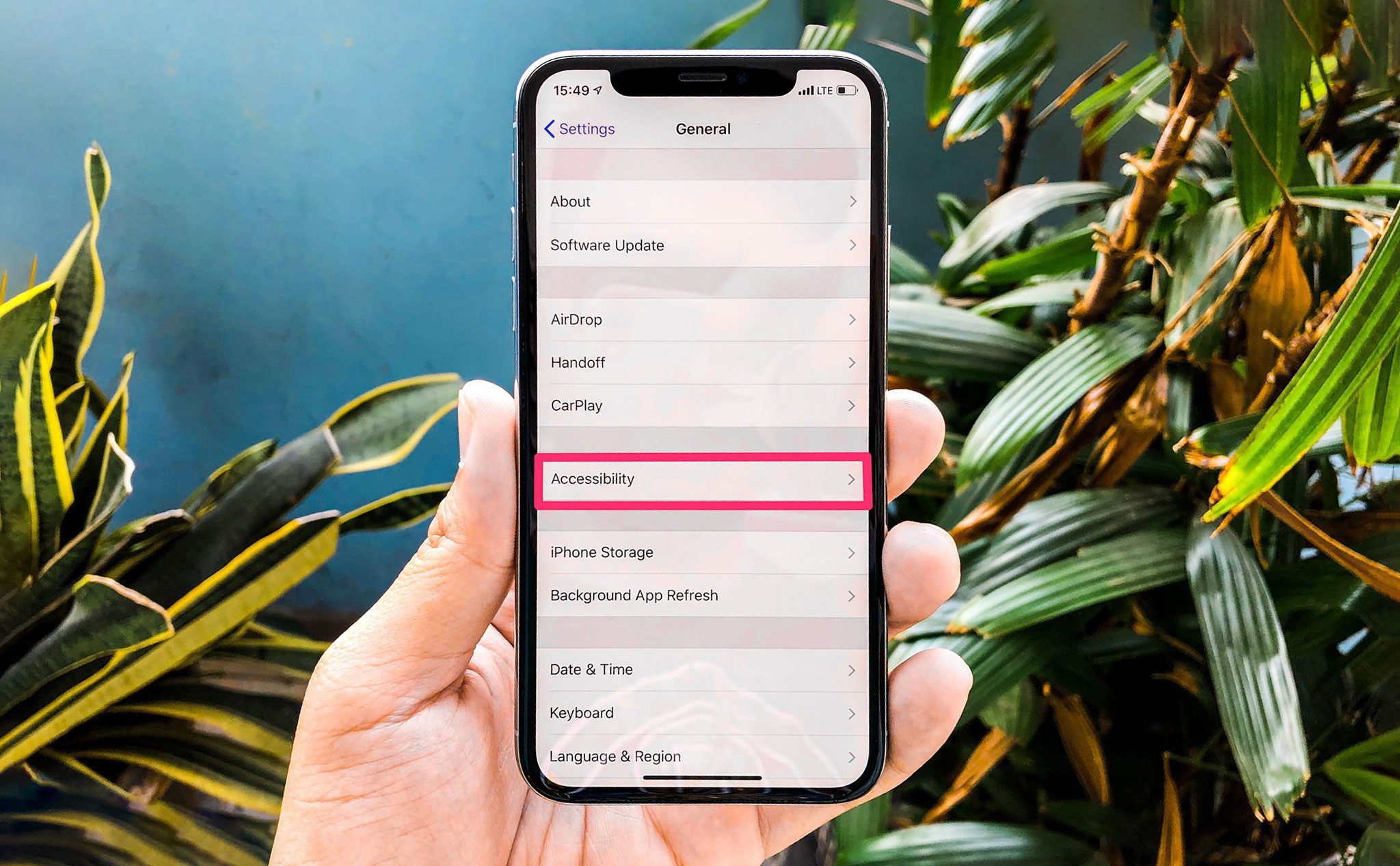
Tắt Voice Over trên iPhone rất đơn giản và có thể thực hiện qua nhiều phương pháp khác nhau. Dưới đây là hướng dẫn chi tiết cho bạn.
Sử dụng Cài đặt
Đầu tiên, bạn có thể tắt Voice Over thông qua ứng dụng Cài đặt:
- Mở ứng dụng Cài đặt trên iPhone của bạn.
- Cuộn xuống và tìm mục Trợ năng. Đây là nơi tập trung tất cả các tính năng hỗ trợ người dùng.
- Chọn Voice Over. Bạn sẽ thấy một công tắc ở phía trên cùng của màn hình.
- Chạm vào công tắc này để tắt Voice Over. Khi công tắc chuyển sang màu xám, điều đó có nghĩa là tính năng đã được tắt hoàn toàn.
Nếu bạn gặp khó khăn khi thao tác do Voice Over đang bật, hãy thử sử dụng “Siri” để thực hiện lệnh tắt tính năng này bằng cách nói “Tắt Voice Over”.
Sử dụng Bảng Điều Khiển
Một cách nhanh chóng khác để tắt Voice Over là thông qua bảng điều khiển:
- Vuốt xuống từ góc trên bên phải màn hình (trên những mẫu iPhone mới) hoặc vuốt lên từ dưới đáy màn hình (trên các mẫu cũ hơn).
- Tìm biểu tượng Cài đặt nhanh và chạm vào nó.
- Tìm biểu tượng Trợ năng và chọn Voice Over.
- Tại đây, bạn cũng có thể tắt Voice Over như đã mô tả trong phần trước.
Sử dụng Siri
Nếu bạn muốn tắt Voice Over mà không cần phải mở ứng dụng Cài đặt, bạn có thể sử dụng Siri:
- Kích hoạt Siri bằng cách nhấn và giữ nút nguồn hoặc nút tăng âm lượng.
- Nói “Tắt Voice Over” và chờ Siri xử lý lệnh của bạn.
- Nếu Siri thành công, Voice Over sẽ tự động được tắt.
Lưu ý khi tắt Voice Over
Khi tắt Voice Over, bạn nên lưu ý rằng một số tính năng khác có thể bị ảnh hưởng. Nếu bạn đã quen với cách sử dụng Voice Over, việc tắt nó có thể tạo ra sự thay đổi lớn trong trải nghiệm người dùng của bạn. Hãy chắc chắn rằng bạn thực sự không cần đến tính năng này trước khi quyết định tắt nó.
Cách Tắt Voice Over Trên iPad

Giống như trên iPhone, việc tắt Voice Over trên iPad cũng rất đơn giản và có thể thực hiện qua nhiều cách khác nhau. Hãy cùng xem cách thực hiện.
Sử dụng Cài đặt
Bước đầu tiên để tắt Voice Over trên iPad là truy cập vào ứng dụng Cài đặt:
- Mở ứng dụng Cài đặt trên iPad.
- Cuộn xuống và tìm mục Trợ năng.
- Chọn Voice Over và tắt công tắc ở phía trên cùng của màn hình.
Quá trình này tương tự như trên iPhone, tuy nhiên giao diện có thể hơi khác biệt do kích thước màn hình lớn hơn.
Sử dụng Bảng Điều Khiển
Việc sử dụng bảng điều khiển để tắt Voice Over cũng được áp dụng cho iPad:
- Vuốt xuống từ góc trên bên phải màn hình để mở bảng điều khiển.
- Tìm biểu tượng Cài đặt nhanh và chạm vào nó.
- Tìm và chọn Voice Over để tắt tính năng này.
Sử dụng Siri
Một cách nữa để tắt Voice Over trên iPad là sử dụng Siri:
- Kích hoạt Siri bằng cách nhấn nút Home (trên các mẫu iPad cũ) hoặc nút nguồn (trên các mẫu iPad mới).
- Nói “Tắt Voice Over”, và nếu Siri hiểu lệnh, Voice Over sẽ được tắt ngay lập tức.
Tùy chỉnh các tùy chọn Trợ năng
Sau khi tắt Voice Over, bạn có thể muốn kiểm tra lại các thiết lập khác trong mục Trợ năng trên iPad của mình. Có rất nhiều tính năng hỗ trợ khác có thể hữu ích cho bạn, như tùy chỉnh văn bản, tăng kích thước chữ, hay tăng độ tương phản màn hình.
Hãy dành thời gian để khám phá và tùy chỉnh các cài đặt này cho phù hợp với nhu cầu sử dụng của bạn.
Cách Tắt Voice Over Trên Mac
Trên máy tính Mac, quá trình tắt Voice Over khá dễ dàng nhưng cũng có một số bước phức tạp hơn so với thiết bị di động. Dưới đây là hướng dẫn chi tiết.
Sử dụng System Preferences
Bước đầu tiên bạn cần làm là truy cập vào System Preferences:
- Nhấp vào biểu tượng Apple ở góc trên bên trái màn hình.
- Chọn System Preferences.
- Tìm và chọn mục Accessibility.
- Trong danh sách bên trái, chọn VoiceOver và bỏ chọn ô Enable VoiceOver.
Sau khi thực hiện xong các bước này, Voice Over sẽ được tắt ngay lập tức.
Sử dụng Phím Tắt
Mac cũng cho phép bạn tắt Voice Over bằng cách sử dụng phím tắt:
- Nhấn tổ hợp phím Command + F5 để tắt Voice Over.
- Nếu tính năng này chưa được kích hoạt, bạn có thể cần phải kiểm tra lại trong phần cài đặt bàn phím để đảm bảo rằng phím tắt đã được cấu hình đúng.
Sử dụng Terminal
Nếu bạn là một người dùng có kinh nghiệm, bạn cũng có thể tắt Voice Over thông qua Terminal:
- Mở ứng dụng Terminal.
- Gõ lệnh sau:
defaults write com.apple.VoiceOver4 Default -bool false - Nhấn Enter và khởi động lại máy tính của bạn.
Những điều cần lưu ý khi sử dụng Mac
Khi sử dụng Mac, đặc biệt là khi sử dụng Voice Over, bạn nên chú ý đến sự tương thích của các ứng dụng mà bạn sử dụng. Một số ứng dụng có thể không hoàn toàn tương thích với Voice Over hoặc có thể cần có các cài đặt bổ sung để đảm bảo hoạt động tốt nhất.
Điều quan trọng là bạn nên thử nghiệm với các cài đặt khác nhau để tìm ra cách sử dụng phù hợp nhất với bạn.
Cách Tắt Voice Over Trên Apple TV
Voice Over cũng có sẵn trên Apple TV, giúp người dùng dễ dàng điều hướng hệ điều hành tvOS. Dưới đây là hướng dẫn cách tắt Voice Over trên Apple TV.
Sử dụng Remote
Để tắt Voice Over trên Apple TV, bạn có thể sử dụng remote:
- Nhấn nút Menu trên remote để quay lại màn hình chính.
- Vào Cài đặt từ giao diện chính.
- Chọn mục Trợ năng.
- Tìm và chọn Voice Over, sau đó tắt nó bằng cách chuyển công tắc sang trạng thái Off.
Sử dụng Siri
Nếu bạn không muốn sử dụng remote để tắt Voice Over, bạn có thể yêu cầu Siri:
- Nhấn và giữ nút Siri trên remote của Apple TV.
- Nói “Tắt Voice Over” và chờ Siri thực hiện lệnh.
Lưu ý khi tắt Voice Over
Tắt Voice Over trên Apple TV sẽ giúp bạn dễ dàng hơn trong việc điều hướng giao diện. Tuy nhiên, nếu bạn thường xuyên sử dụng các tính năng hỗ trợ khác, hãy chắc chắn rằng bạn biết cách truy cập vào chúng khi cần thiết.
Nếu sau khi tắt Voice Over mà bạn vẫn gặp khó khăn trong việc sử dụng Apple TV, hãy xem xét việc tìm kiếm thêm thông tin về các tính năng trợ năng khác có sẵn trên thiết bị.
Cách Tắt Voice Over Trên Các Thiết Bị Khác

Ngoài các thiết bị chính của Apple, có nhiều sản phẩm khác cũng có tính năng Voice Over. Việc tắt tính năng này có thể khác nhau tùy thuộc vào thiết bị cụ thể. Sau đây là hướng dẫn chung về cách tắt Voice Over trên các thiết bị khác.
Cách Tắt Voice Over Trên Ứng Dụng Android
Mặc dù Voice Over là một tính năng độc quyền của Apple, nhưng trên các thiết bị Android, bạn có thể tìm thấy tính năng TalkBack tương tự. Để tắt TalkBack, bạn có thể thực hiện các bước sau:
- Mở Cài đặt trên thiết bị Android của bạn.
- Tìm mục Trợ năng.
- Chọn TalkBack và tắt tính năng này tại đây.
Cách Tắt Voice Over Trên Windows
Trên hệ điều hành Windows, tính năng tương tự được gọi là Narrator:
- Đi tới Settings.
- Chọn Ease of Access.
- Tìm và chọn Narrator và tắt tính năng này.
Cách Tắt Voice Over Trên Linux
Nếu bạn sử dụng một hệ điều hành Linux, bạn có thể tắt tính năng Orca:
- Mở terminal và gõ lệnh
orca --quit. - Hoặc sử dụng GUI để tìm và tắt Orca trong phần Trợ năng.
Lưu ý khi tắt Voice Over
Khi tắt Voice Over trên bất kỳ thiết bị nào, bạn nên chú ý đến việc một số ứng dụng hoặc tính năng có thể bị ảnh hưởng. Hãy chắc chắn rằng bạn đã biết rõ về các thiết lập và tính năng hỗ trợ mà bạn có thể sẽ cần trong tương lai.
Kết luận
Việc tắt Voice Over trên các thiết bị của Apple hay những thiết bị khác là một quy trình đơn giản nhưng cần thiết cho những ai không còn muốn sử dụng tính năng này. Bài viết đã hướng dẫn bạn qua nhiều cách khác nhau để thực hiện việc tắt Voice Over trên iPhone, iPad, Mac, Apple TV và các thiết bị khác. Bạn có thể chọn phương pháp phù hợp nhất với nhu cầu của mình. Hy vọng rằng với những thông tin hữu ích này, bạn sẽ có thể dễ dàng quản lý thiết bị của mình một cách hiệu quả hơn.